图老师电脑网络栏目是一个分享最好最实用的教程的社区,我们拥有最用心的各种教程,今天就给大家分享教你用Autocad快速画圆的内接正五边形的教程,热爱iphone的朋友们快点看过来吧!
【 tulaoshi.com - cad教程 】
Autocad是工程制图工作者必备的绘图软件之一。 所以今天就教大家如何利用Autocad快速画圆的内接正五边形,教程比较基础,适合新手学习,推荐过来,喜欢的朋友一起来学习吧!
工具/原料
Autocad
方法/步骤
1、先打开Autocad绘图软件,在命令行输入POL,然后按回车键或鼠标右键确认.

2、这时会弹出输入边的数目,我TuLaoShi.COM们输入5,然后按回车键或鼠标右键确认。

3、弹出指定正多边形的中心点,我们在绘图界面随便点一点,会弹出输入选项内接于圆还是外切于圆,因为默认是内接于圆,我们直接回车键或鼠标右键确认。

4、然后在绘图界面上选择一点,内接于圆的正五边形就出来了。
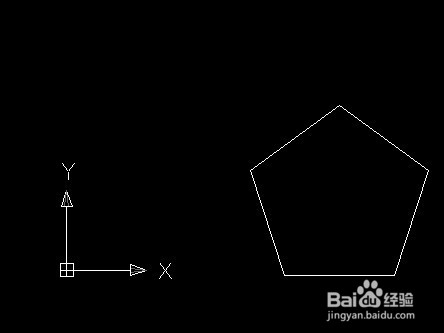
5、如果你想看到圆在哪里,就在命令行输入C然后回车键或鼠标右键确认,会弹出指定圆的圆心或三点和两点等之类的,我们输入3P选择3点,然后选择正五边形的任意3各顶点,那么圆就出来了,正五边形也是内接于圆的。

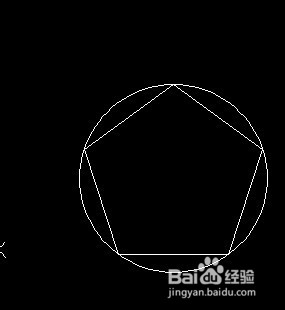
END
注意事项
在Autocad绘图软件中,回车键和鼠标右键都是确认的功能。
以上就是用Autocad快速画圆的内接正五边形方法,大家学会了吗?希望对大家有所帮助,谢谢阅读!
在我们实际工作中,为了更加准确的描述某个实物,常遇到标尺寸的问题。本章就利用AUTOCAD软件在相片上标尺寸方法解决这一问题。
方法/步骤
1、利用手机拍下你要标尺寸的实物,并保存。如下图:

2、通过手机QQ传至电脑并放于桌面。

3、打开AUTOCAD软件。

4、打开软件菜单栏插入光栅图像...
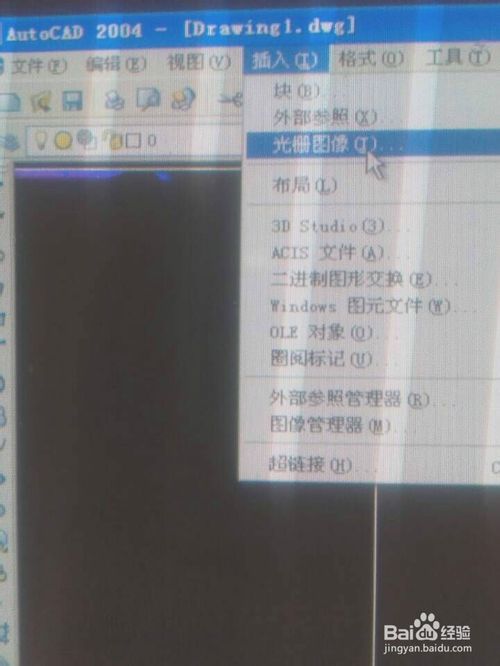
5、选择图像文件并打开。
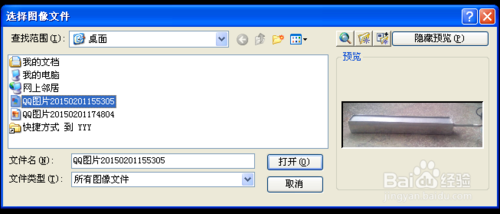
6、如下图算插入成功。

7、打开软件菜单栏标注对齐。
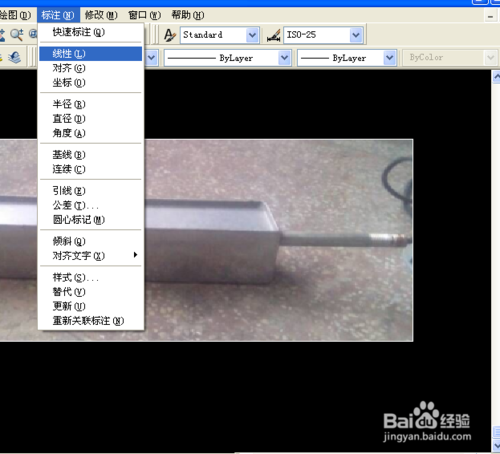
8、对图片内任何部位进行标注如下:

以上就是autocad在相片上标尺寸方法介绍,希望能对大家有所帮助!
(本文来源于图老师网站,更多请访问https://www.tulaoshi.com/cadjc/)在用AUTOCAD软件制图过程中,使用阵列往往会起到事半功倍的效果,不妨大家来看看我的介绍。
1、打开AUTOCAD软件,如图:
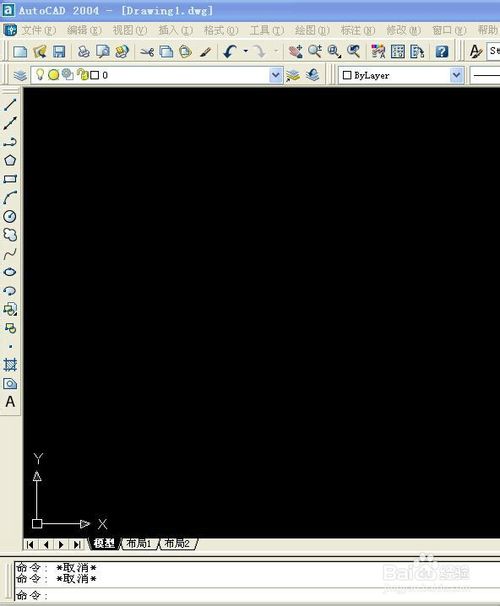
2、在上面随意画一个图形,如圆。
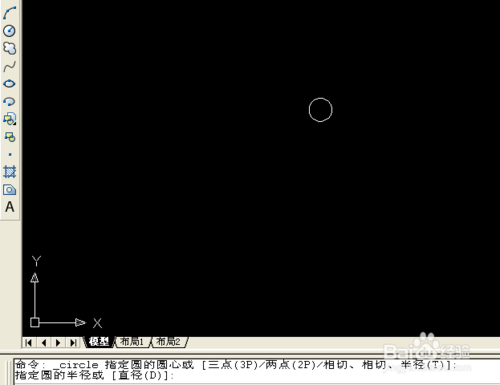
3、在软件的坐下角命令行内输入:ar,并回车,出现如图tuLaOshi:
(本文来源于图老师网站,更多请访问https://www.tulaoshi.com/cadjc/)
4、现在进行行矩形阵列设置,并点选择对象后选择要阵列的图形。如下图:

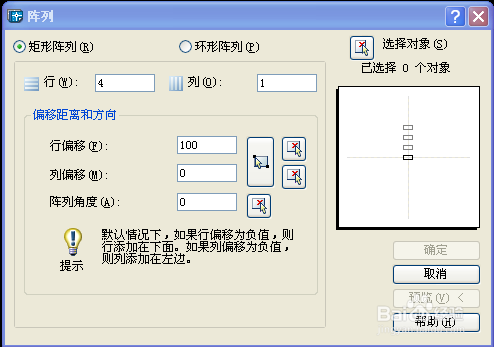
5、回车后回阵列设定窗口,按确定。

6、出现如下效果。
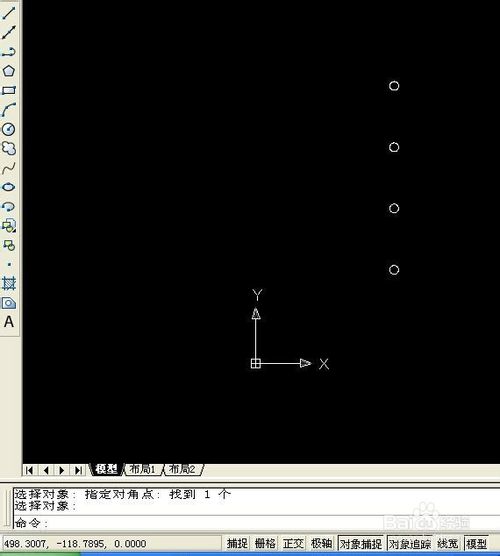
以上就是AUTOCAD如何使用阵列命令方法介绍,希望能对大家有所帮助!
在AUTOCAD制图中,经常会遇到要将某根或某些线段延伸,本经验主要就这一问题进行讲解。
方法/步骤
1、打开AUTOCAD软件,如图。
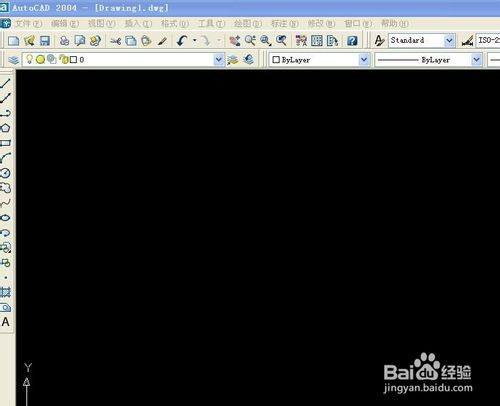
2、画出如图线段A、B、C三条线段。目的是准备将线段A、B延伸至线段C上。
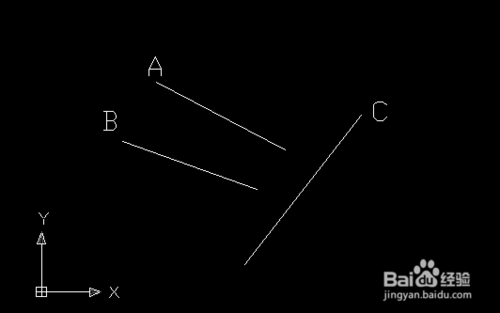
3、在软件左下角命令行中输入:ex。

4、按回车键后显示:

5、选择线段A、B、C后显示如下:

6、鼠标左键分别点击线段A、B,线段A、B分别延伸至线段C上,如下图:
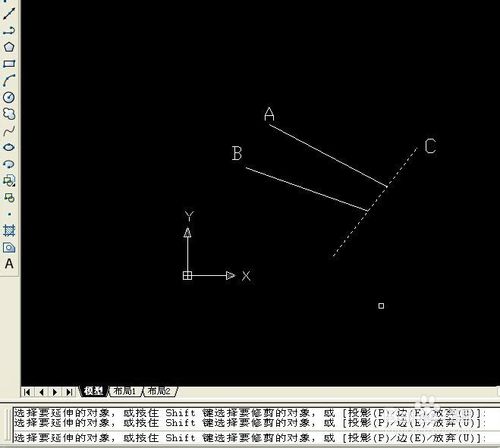
7、按回车键完成任务。

以上就是AUTOCAD制图中将某根或某些线段延伸方法介绍,希望能大家有所帮助!
来源:https://www.tulaoshi.com/n/20160408/2165376.html
看过《教你用Autocad快速画圆的内接正五边形》的人还看了以下文章 更多>>